L'errore "Il parametro è incorretto" in Services.msc: 6 modi per risolverlo
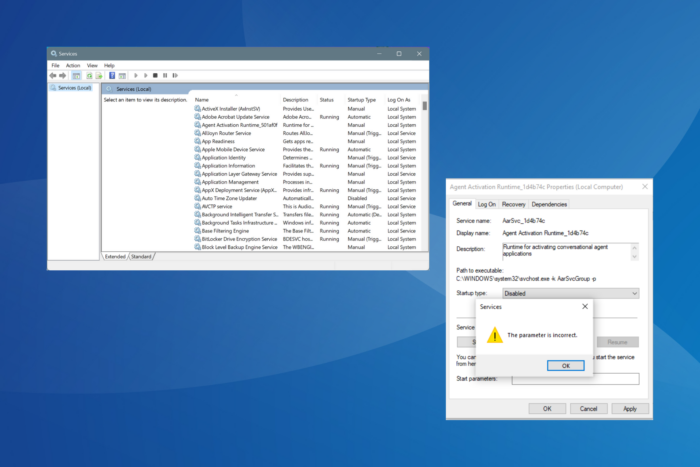
Spesso, quando si risolvono problemi con il PC, dobbiamo riavviare un servizio specifico o riconfigurare il tipo di avvio. Ma durante questo processo, potresti ricevere l’errore Il parametro è incorretto nella console Services.msc.
L’errore appare a causa di file di sistema danneggiati, un bug nella versione installata di Windows o problemi con le configurazioni e le impostazioni correlate.
Come posso risolvere l’errore “Il parametro è incorretto” in Services.msc?
1. Cambiare il tipo di avvio del servizio tramite il Registro
Suggerimento Prima di apportare modifiche al Registro, crea un punto di ripristino. In questo modo, puoi sempre ripristinare il PC alla configurazione stabile precedente nel caso non ottieni i risultati desiderati.
-
Premi Windows + R per aprire Esegui, digita regedit nel campo di testo e premi Invio.
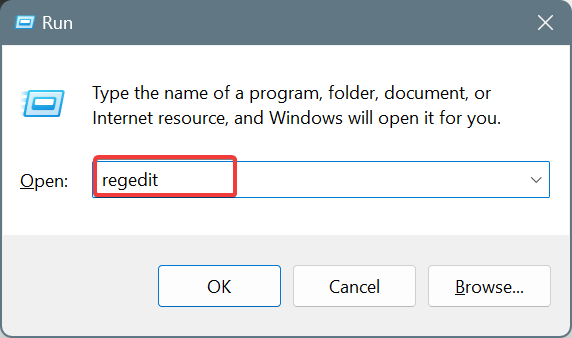
- Fai clic su Sì nel prompt UAC.
-
Incolla il seguente percorso nella barra degli indirizzi e premi Invio:
Computer\HKEY_LOCAL_MACHINE\SYSTEM\CurrentControlSet\Services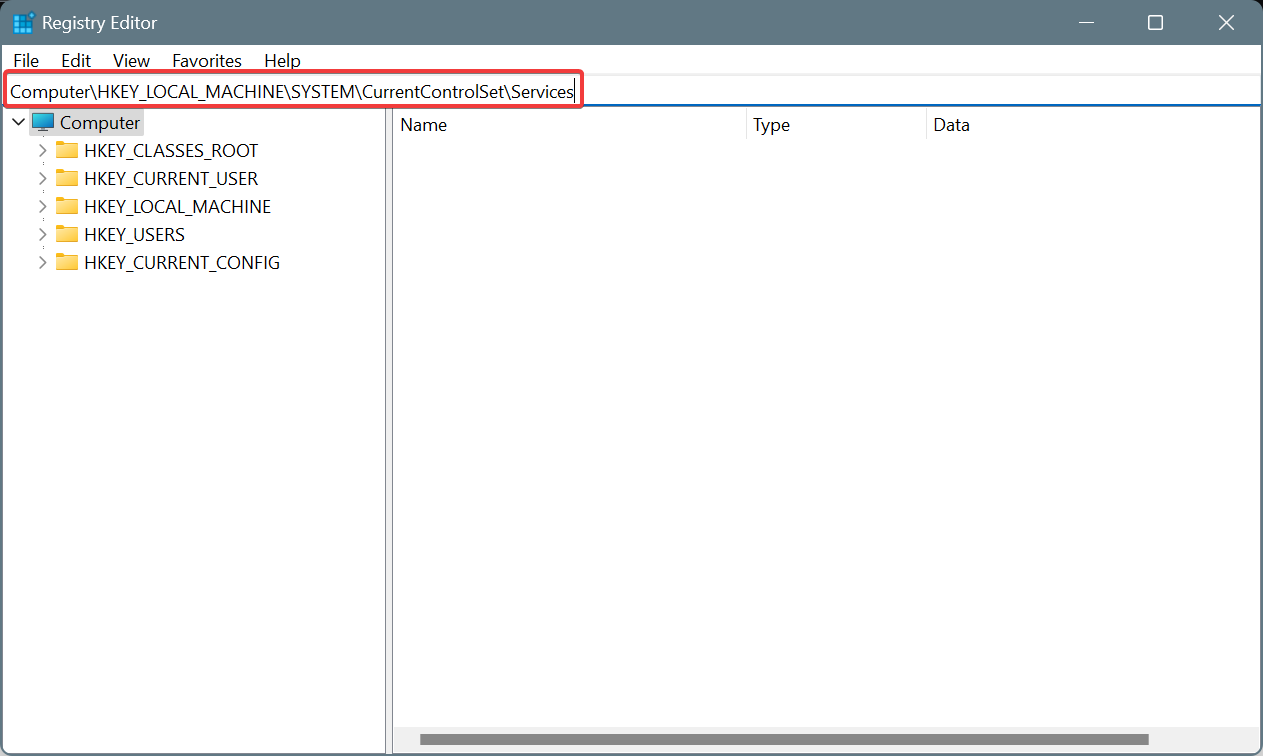
- Trova il servizio che sta generando l’errore Il parametro è incorretto nel pannello di sinistra e selezionalo.
-
Ora, fai doppio clic sul DWORD Start a destra.
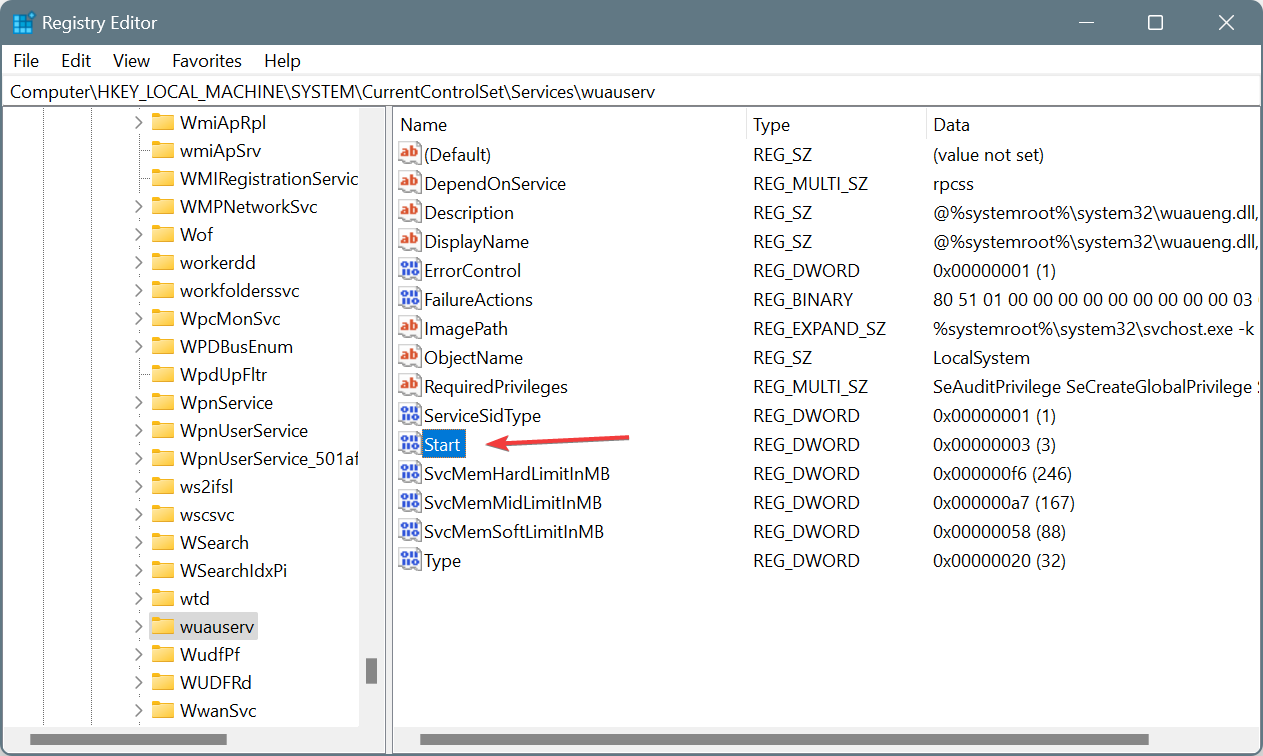
- Inserisci uno dei seguenti valori sotto Dati valore a seconda del Tipo di avvio che desideri configurare:
- Automatico: 2
- Manuale: 3
- Disabilitato: 4
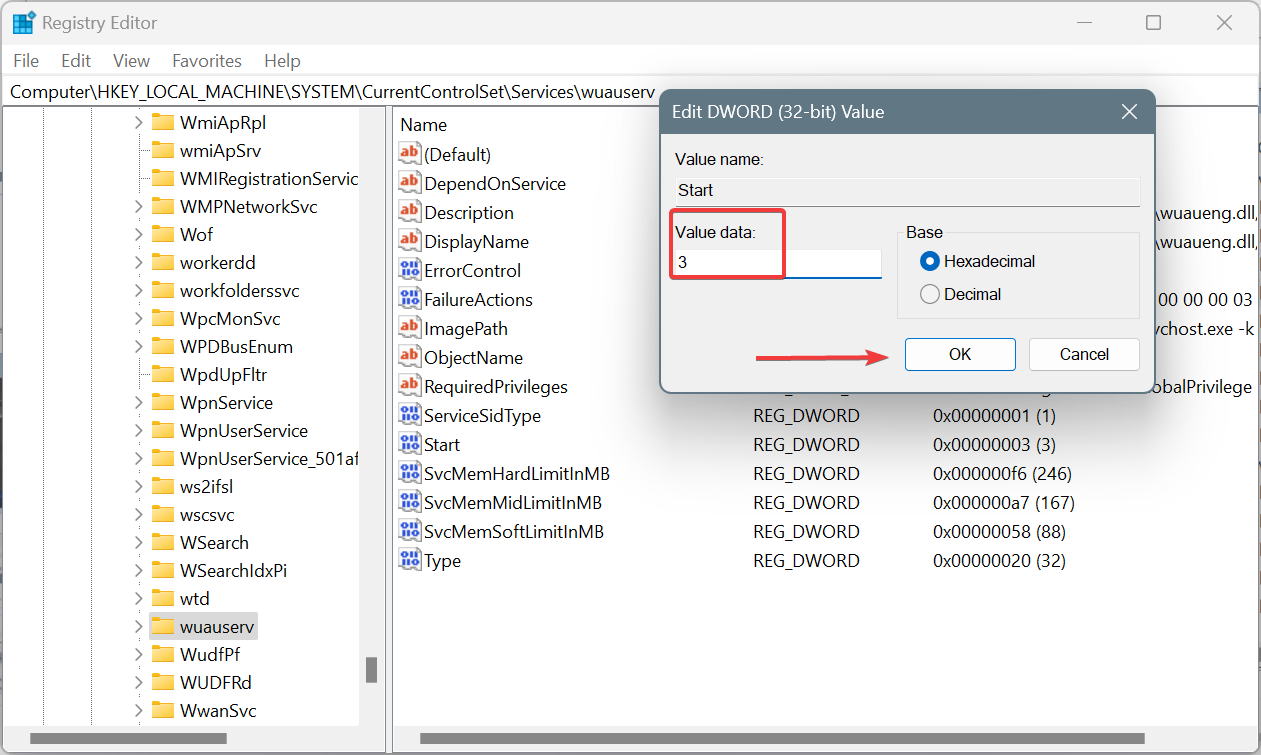
- Riavvia il computer affinché le modifiche abbiano effetto e verifica lo stesso nell’utilità Servizi.
Utilizzando il Registro, puoi rapidamente cambiare il Tipo di avvio per qualsiasi servizio sul PC, che si tratti di BITS (Servizio di Trasferimento Intelligente in Background), Servizio di Supporto Bluetooth o il servizio Aggiornamento di Windows.
Ricorda, questa non è una soluzione per l’errore Il parametro è incorretto di Service.msc, ma solo un modo alternativo. Per le soluzioni effettive, vai a quelle elencate di seguito.
2. Riparare i file di sistema danneggiati
-
Premi Windows + R per aprire Esegui, digita cmd, e premi Ctrl + Shift + Invio.
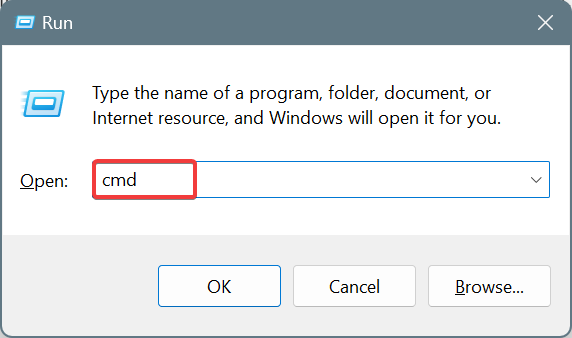
- Fai clic su Sì nel prompt UAC.
-
Incolla i seguenti comandi uno per uno e premi Invio dopo ciascuno:
DISM /Online /Cleanup-Image /CheckHealthDISM /Online /Cleanup-Image /ScanHealthDISM /Online /Cleanup-Image /RestoreHealth -
Una volta completato, esegui la scansione SFC utilizzando questo comando:
sfc /scannow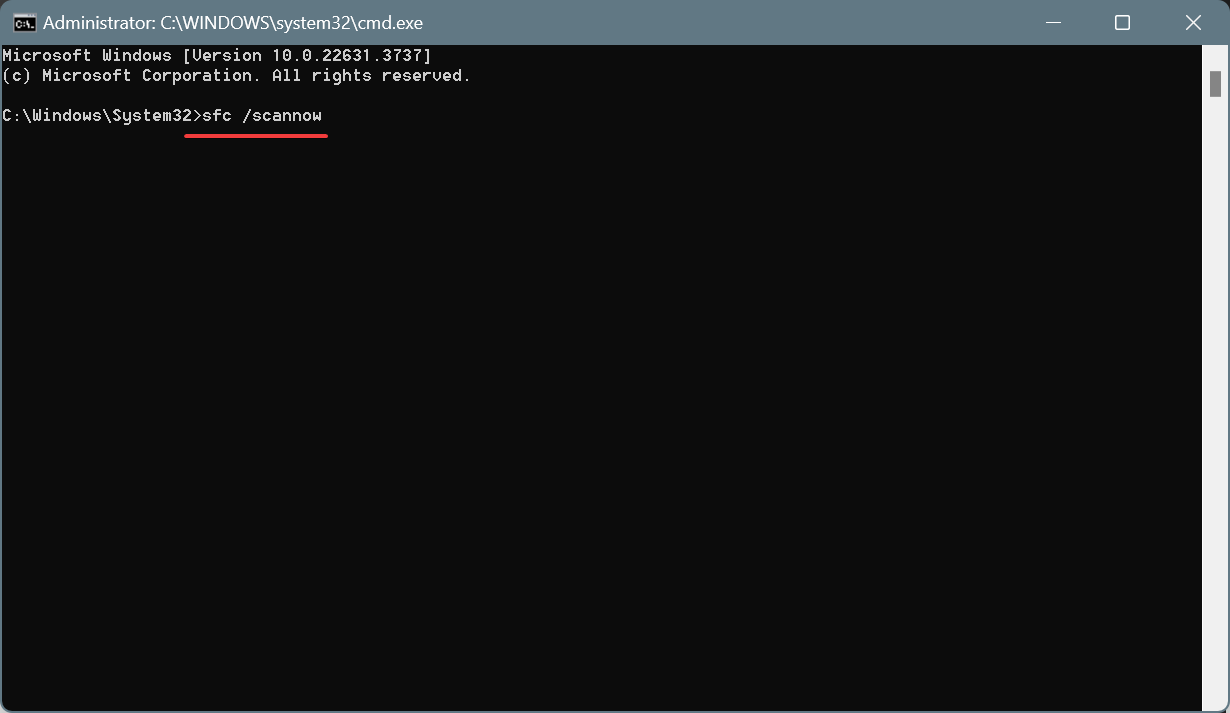
- Infine, riavvia il PC per applicare le modifiche.
I file di sistema danneggiati influenzano spesso le funzionalità critiche del sistema operativo, causando l’errore Il parametro è incorretto di Services.msc con i servizi Bluetooth o Aggiornamento di Windows. In tali casi, l’esecuzione del comando DISM e la scansione SFC (Controllo dei file di sistema) dovrebbero risolvere il problema, come confermato da molti utenti nei forum di Microsoft!
3. Ripristinare i componenti di Windows Update (per problemi con wuauserv)
-
Premi Windows + S per aprire Cerca, digita Prompt dei comandi nel campo di testo e fai clic su Esegui come amministratore.
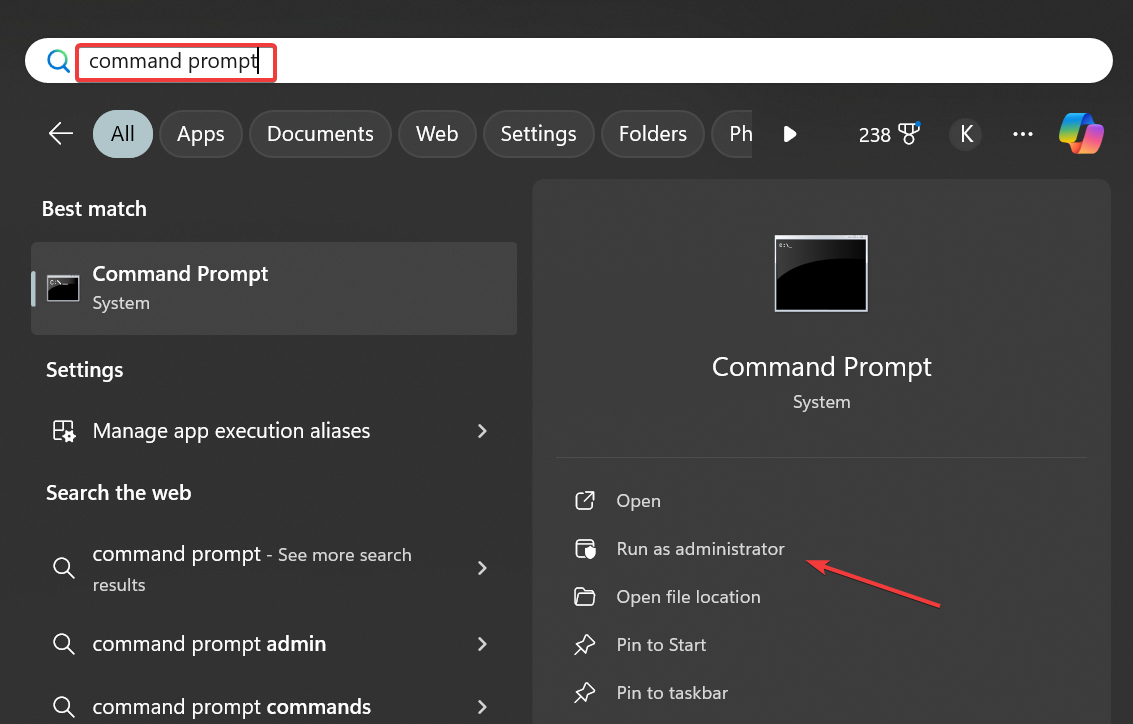
- Fai clic su Sì nel prompt UAC.
-
Incolla i seguenti comandi uno per uno e premi Invio dopo ciascuno:
net stop wuauservnet stop cryptSvcsc config wuauserv start= auto binpath= "%SystemRoot%\system32\svchost.exe -k netsvcs -p" obj= ".\LocalSystem" password= ""sc config cryptSvc start= auto binpath= "%SystemRoot%\system32\svchost.exe -k NetworkService -p" obj= "NT Authority\NetworkService"ren %SystemRoot%\SoftwareDistribution SoftwareDistribution.oldren %SystemRoot%\system32\catroot2 catroot2.oldnet start cryptSvcnet start wuauserv
Questi comandi ripristineranno i componenti di Windows Update. Una volta terminato di eseguire questi comandi, riavvia il PC, e dovrebbe risolvere l’errore di Il parametro è incorretto nei Servizi di Windows!
4. Aggiornare Windows
-
Premi Windows + I per aprire Impostazioni, vai a Aggiornamento di Windows dal pannello di navigazione, e fai clic su Controlla aggiornamenti a destra.
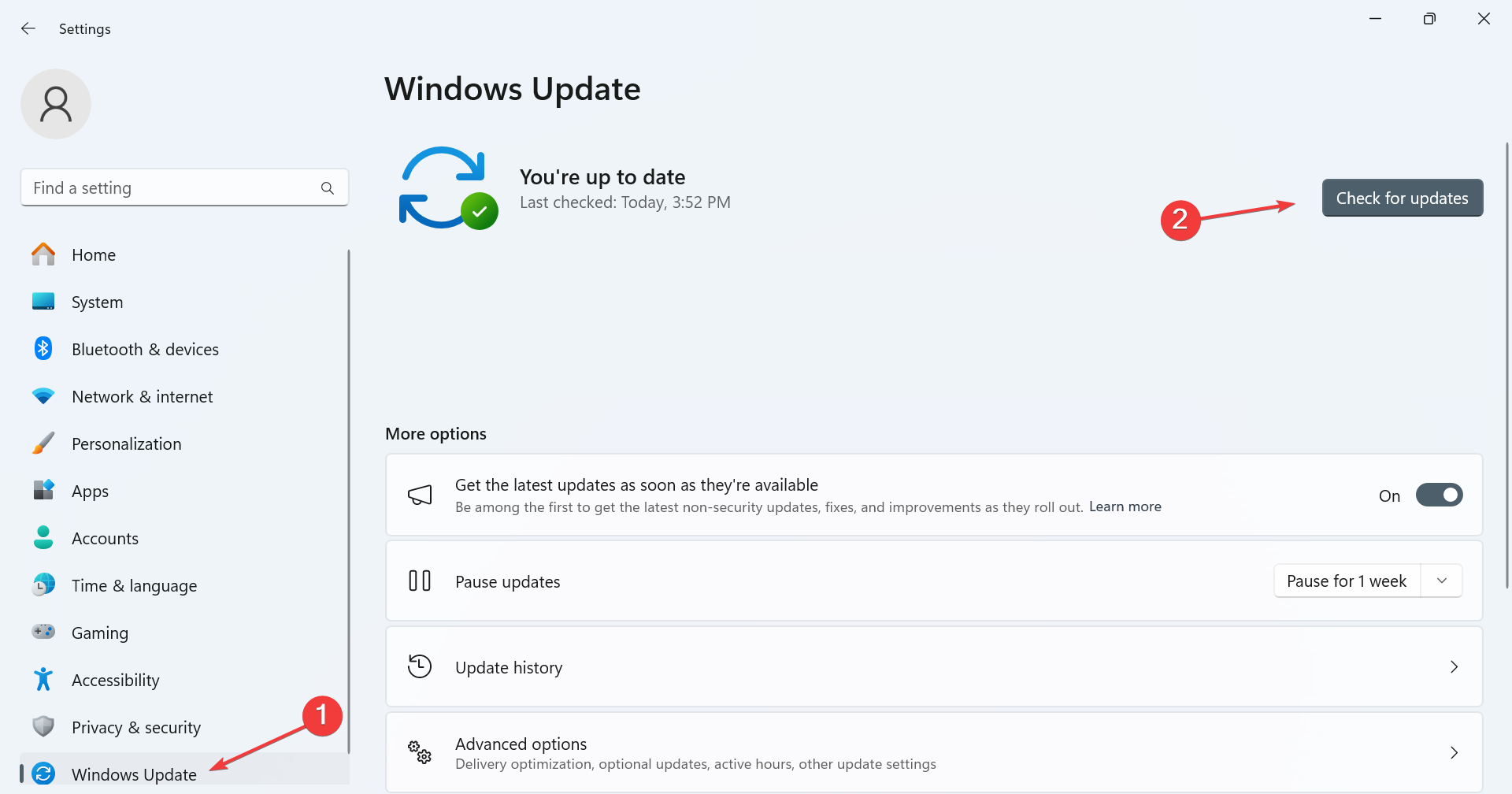
- Se è disponibile un aggiornamento, attendi il completamento del download, quindi riavvia il PC e verifica i miglioramenti.
5. Eseguire un ripristino del sistema
- Premi Windows + S per aprire Cerca, digita Crea un punto di ripristino nel campo di testo e fai clic sul risultato pertinente.
-
Fai clic su Ripristino di sistema.
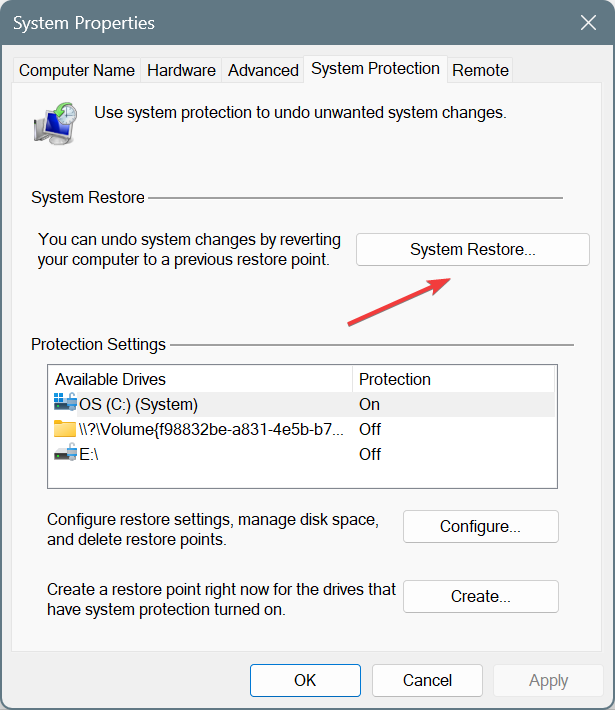
- Seleziona Scegli un punto di ripristino diverso, e fai clic su Avanti.
-
Scegli un altro punto di ripristino dall’elenco che è stato creato prima che il problema si presentasse per la prima volta, e fai clic su Avanti.
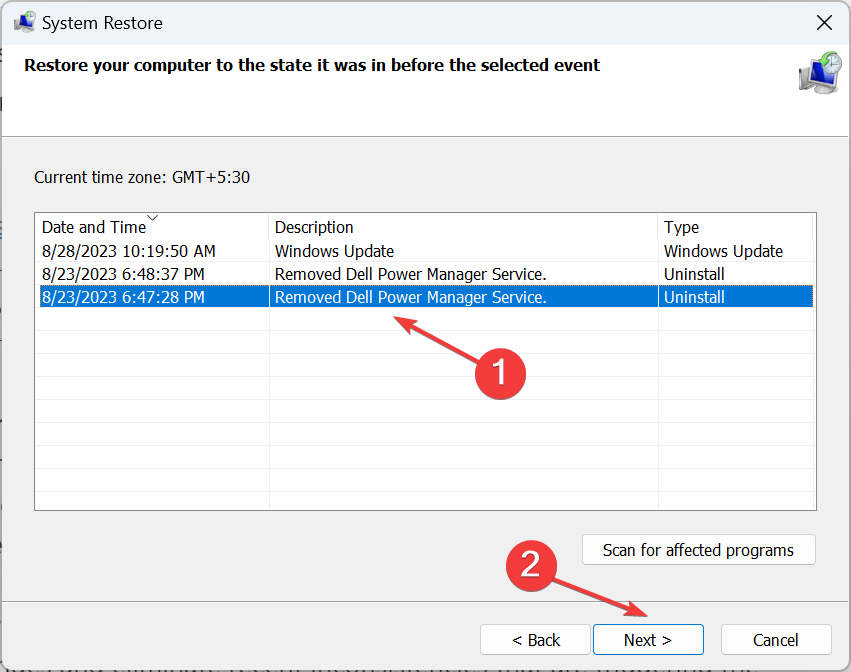
- Infine, verifica i dettagli del ripristino, fai clic su Fine, e conferma la modifica.
6. Formattare il PC
-
Premi Windows + I per aprire Impostazioni, vai a Sistema dal pannello di navigazione, e fai clic su Recupero a destra.
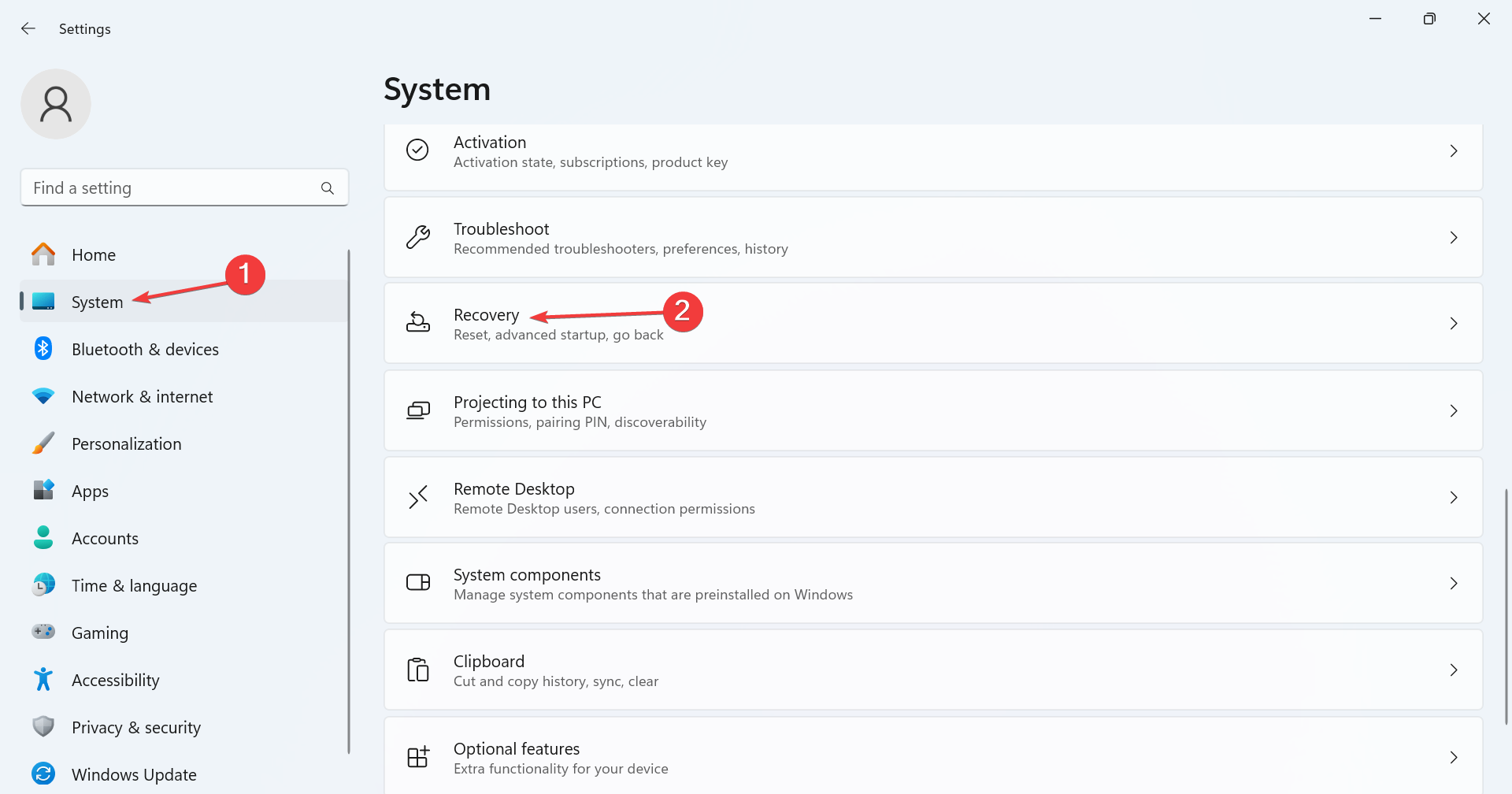
- Fai clic sul pulsante Resetta PC accanto a Ripristina questo PC.
-
Scegli Mantieni i miei file.
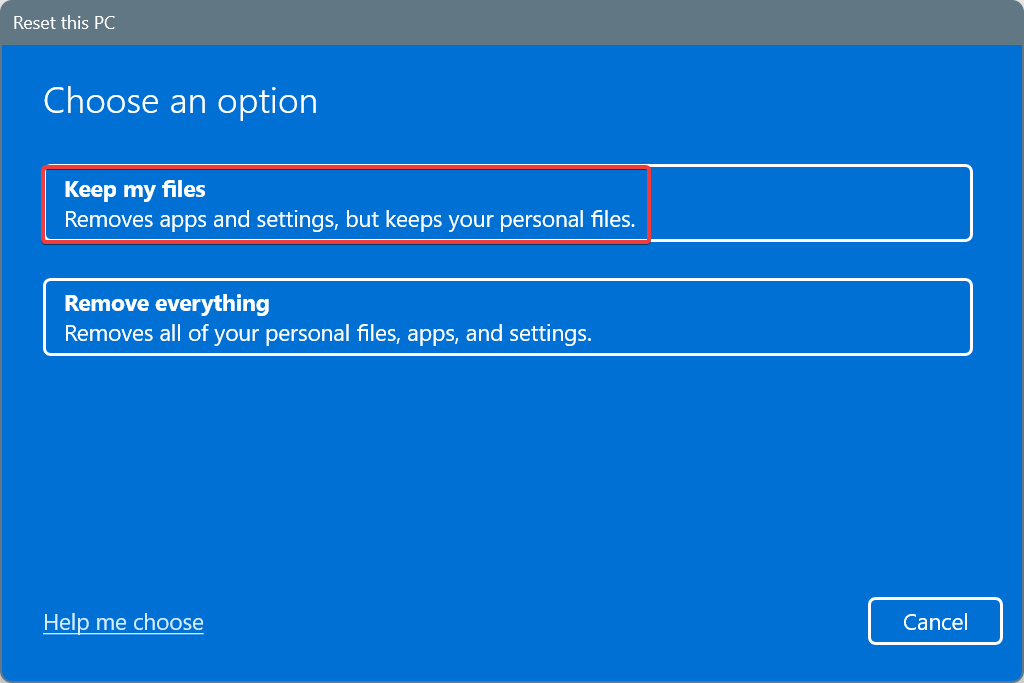
-
Fai clic su Reinstallazione locale per avviare Windows dal dispositivo invece di scaricarlo dal cloud.
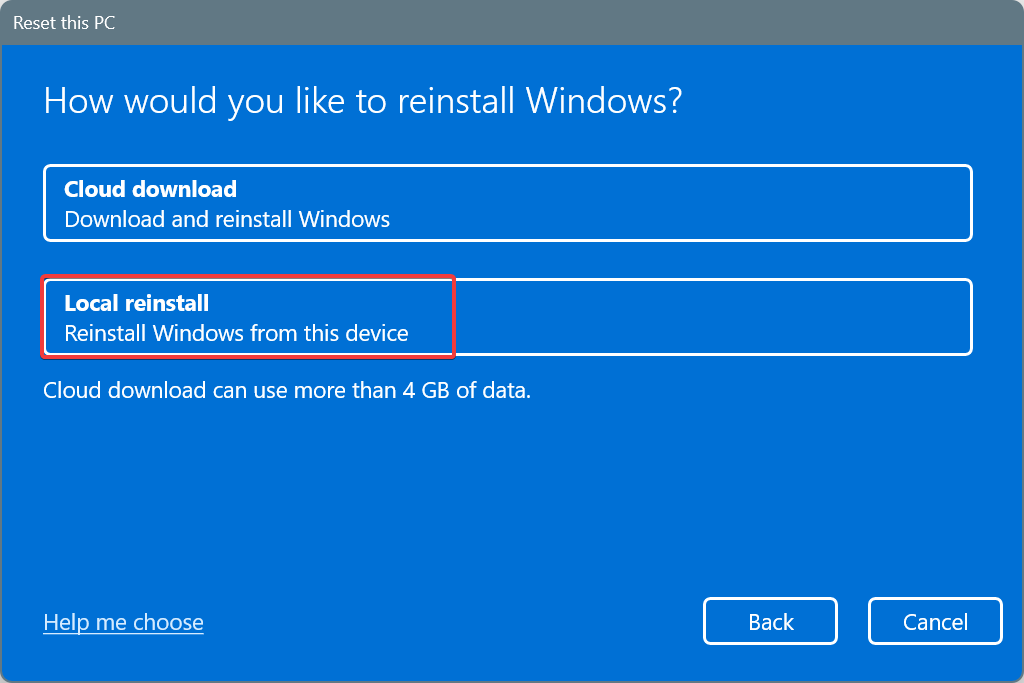
- Verifica le impostazioni attuali di ripristino e fai clic su Avanti per procedere.
-
Infine, fai clic su Ripristina per avviare il processo. Potrebbe richiedere alcune ore per completarlo, quindi salva eventuali lavori in sospeso.
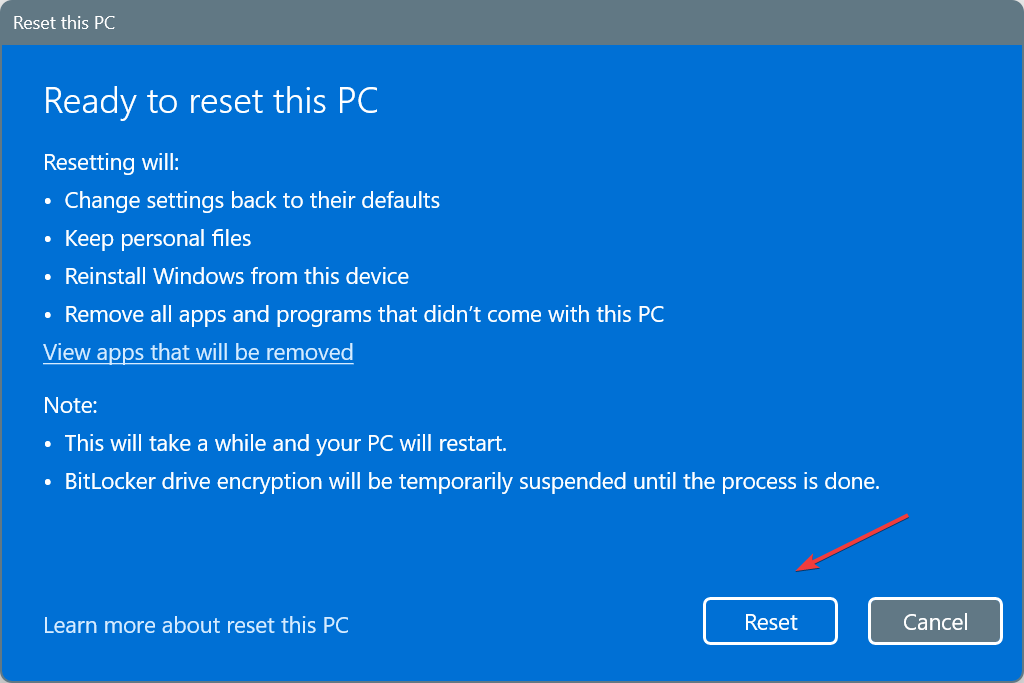
Spesso, l’errore Il parametro è incorretto di Services.msc nasce a causa di problemi con il file system, corruzione dei dati o app di terze parti in conflitto. In tali casi, ripristinare il PC mantenendo i file personali risolve le cose in poco tempo!
Se tutto il resto fallisce, l’ultima opzione è reinstallare Windows. Questo cancellerà tutti i dati, quindi ti consiglio di trasferire i file critici su un’unità di archiviazione esterna. Inoltre, se stai riscontrando problemi simili con l’errore “Accesso negato a Services.msc”, abbiamo ciò di cui hai bisogno.
Quale soluzione ha funzionato per te? Condividi con i nostri lettori nella sezione commenti.













